Primeras Impresiones
Si nunca ha usado antes Ubuntu Linux, probablemente su reacción dependerá del sistema operativo que esté utilizando actualmente.
Si está usando actualmente Windows 7 entonces te darás cuenta de que la interfaz de usuario para Ubuntu es muy diferente y sin duda muy moderno.
Los usuarios de Windows 8.1 probablemente se sentirán un poco más familiar y podrían de hecho ser una grata sorpresa que el escritorio Unity (Entorno por defecto en Ubuntu), es funcionalmente mucho mejor que el escritorio 8.1 de Windows.
El escritorio Unity en Ubuntu tiene una lista de iconos en un panel en la parte izquierda de la pantalla que se llama lanzador (panel).
En la parte superior de la pantalla hay un solo panel con iconos en la esquina derecha. Los iconos de izquierda a derecha le permiten hacer lo siguiente:
- Establecer conexiones a Internet
- Ajustar la configuración de idioma
- Configurar bluetooth
- Ajustar la configuración de energía
- Ajustar la configuración de audio
- Ver calendario / hora
- Ajustar la configuración del sistema, cambiar de usuarios, reiniciar o apagado sistema entre otras cosas.
El lanzador es obviamente muy útil para abrir las aplicaciones más utilizadas, tales como el navegador web Firefox, la suite LibreOffice y el Centro de Software.
Para todo lo demás tendrá que utilizar el tablero y la forma más fácil de navegar por el Dash (Tablero) es el uso de atajos de teclado.
Para ayudarle con el aprendizaje de los atajos de teclado hay una clave útil que puede ser puesto a disposición por la celebración de la tecla super (tecla de Windows) en el teclado durante varios segundos.
El tablero (Dash) tiene una serie de puntos de vista diferentes disponibles conocidos como lentes. Si nos fijamos en la parte inferior de la pantalla hay pequeños iconos que se utilizan para la visualización de diferentes tipos de información de la siguiente manera:
- Inicio - Un resumen de las diferentes aplicaciones y archivos utilizados recientemente, etc.
- Aplicaciones - Una manera de ver todas las aplicaciones en el sistema y las aplicaciones disponibles
- Archivos y carpetas - Ver y buscar archivos y carpetas en su computadora
- Música - Seleccione canciones y álbumes en el ordenador o en la web
- Videos - Seleccione videos en su ordenador o en la web
- Fotos - Ve fotos
El guión hace esencialmente posible la realización de una serie de diferentes tareas sin tener que abrir una aplicación.
Conexión a Internet
Para conectarse a Internet, haga clic en el icono de red estándar en la esquina superior derecha como se muestra en la imagen y luego elegir la red que desea conectarse.
Si se conecta a una red segura, se le pedirá que introduzca la clave de seguridad. Sólo tienes que hacer esto una vez, como se recordará para la próxima vez.
MP3 Audio, Flash y patentada extras
Al igual que con la mayoría de las distribuciones más importantes que usted tiene que instalar paquetes adicionales con el fin de reproducir archivos MP3 y ver videos Flash.
Durante la instalación se le pedirá que marque una caja para poder reproducir archivos MP3, pero si usted no lo hizo, no todo está perdido.
Hay un paquete en el Centro de Software de Ubuntu llamada "Ubuntu Restricted Extras", que le da todo lo que necesita.
Desafortunadamente instalar el paquete "Ubuntu Restricted Extras" desde dentro del Centro de Software de Ubuntu tiene un defecto importante. Durante la instalación se debería aparecer la licencia para el uso de fuentes TrueType de Microsoft.
A veces aparece el cuadro de aceptación de la licencia detrás de la ventana Centro de Software. Puede acceder al cuadro haciendo clic en el "?" icono en el lanzador.
Lo que es peor es que aunque a veces el mensaje de aceptación no aparece en absoluto.
Para ser sincero, la forma más fácil de instalar el paquete "Ubuntu Restricted Extras" es el uso de la terminal.
Para ello abra una ventana de terminal (Presione Ctrl - Alt - T, todo al mismo tiempo) y escriba los siguientes comandos en la ventana que aparece:
sudo apt-get update
sudo apt-get install ubuntu-restricted-extras
Durante la instalación del paquete aparecerá el cuadro de licencia. Pulse la tecla de tabulación para seleccionar el botón "OK" y pulse Enter para continuar.
Aplicaciones
Para aquellos que se preocupen de que Ubuntu podría no tener las aplicaciones que se han acostumbrado a usar con Windows no tiene por qué preocuparse en absoluto.
Ubuntu tiene todo lo necesario: navegador web, suite de oficina, cliente de correo electrónico, cliente para chat, reproductor de audio y reproductor de video.
Las aplicaciones instaladas:
- Aisleriot Solitaire - Juego de cartas
- Brasero - Disco Burning Software
- FireFox - Navegador Web / Ubuntu Web Browser
- Calculadora
- Cheese - Webcam Visor
- Desktop Sharing
- Visor de documentos
- Empatía - Instant Messenging
- Archivos - File Manager
- Visor de imágenes
- LibreOffice - Office Suite
- Mahjongg - Juego
- Mines - Buscaminas
- Remmina - Cliente de escritorio remoto
- Rhythmbox - Reproductor de audio
- Screenshot - Captura de pantalla
- Shotwell - Photo Manager
- Sudoku - Juego
- Thunderbird - cliente de correo electrónico
- Editor De Texto
- Transmisión - Cliente de Bittorrent
Ubuntu 15.04 incluye las siguientes nuevas características:
- Linux Kernel 3.19
- Systemd - reemplaza el sistema Upstart init
- Unity 7.3 tiene unas nuevas opciones de configuración para tener menú que se muestra en todo momento en lugar de sólo pasar el ratón, permitirán al Dash, pantallas HUD y cierre de sesión a aparecer sobre las aplicaciones de pantalla completa, ajustes a animaciones
- Varias correcciones Compiz incluyendo actualizaciones específicas para NVidia, soporte integrado completo para MATE, actualización de la GTK-Window-Decorador
- Firefox 37, Chromium 41
- Plataforma GNOME basado principalmente en la versión 3.14 y QT en la versión 5.4
- Pulseaudio actualizado a la versión 6
En el siguiente enlace se podra descargar tanto la versión LTS (Versión de actualizaciones a largo plazo 5 años), como la de corto plazo que serian 9 meses de soporte.
Web del Autor: Ubuntu
Nuestras descargas son libres de virus



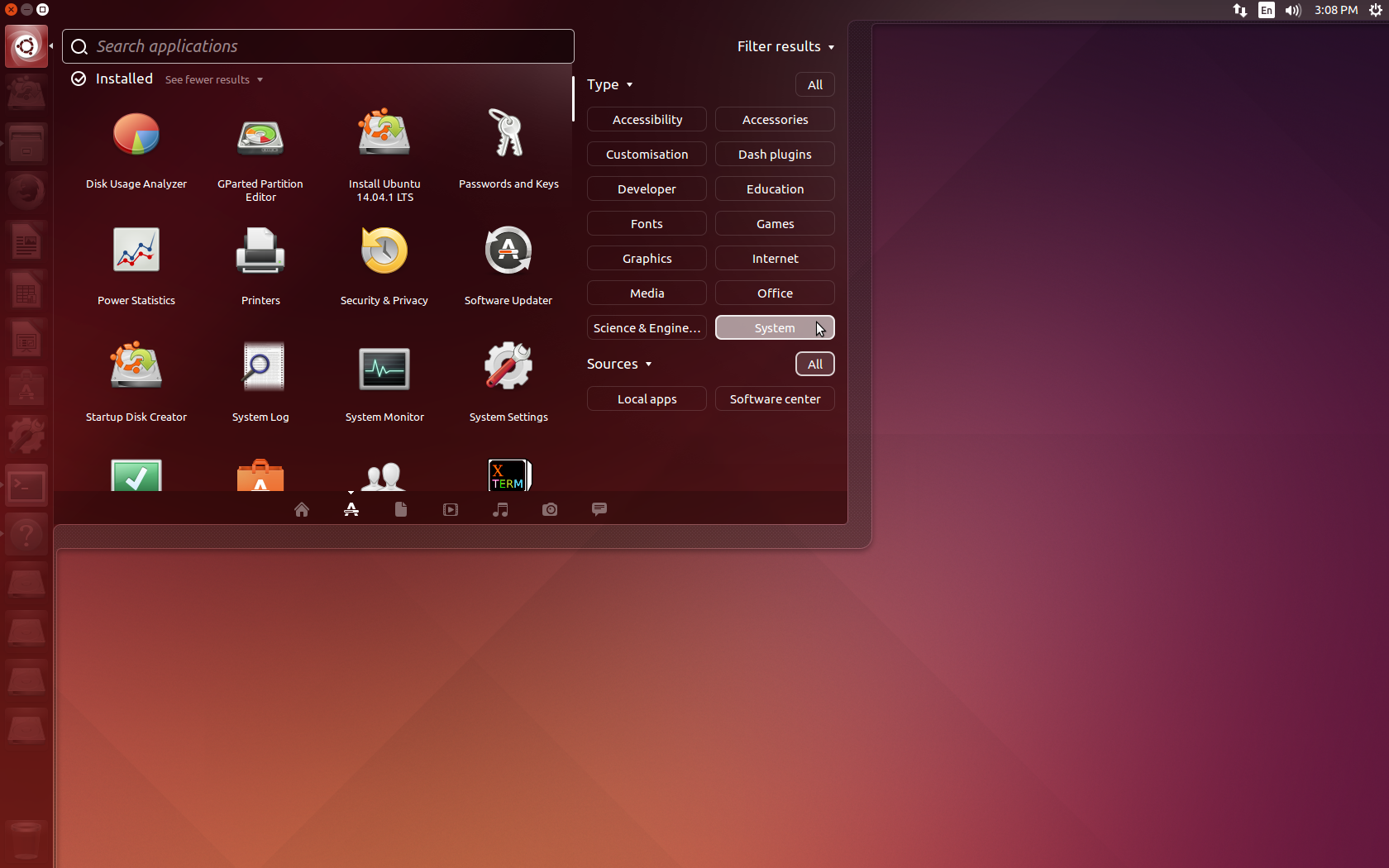











0 comentarios:
Publicar un comentario